一、写在前面:为什么你需要这份教程?
当电脑频繁蓝屏、系统崩溃甚至无法开机时,重装系统可能是最后的救命稻草。但市面上的教程往往存在三大痛点: ⚠️ 镜像来源不明导致系统被植入后门 ⚠️ 启动盘制作失败反复折腾 ⚠️ 操作失误造成数据永久丢失
本文将用10年装机经验,手把手教你从官方镜像获取→启动盘制作→无损数据备份→系统部署的全流程解决方案,特别针对老旧机型优化安装流程,文末更附赠「驱动一键安装神器」和「系统激活指南」。
工具名称
优点
适用场景
Rufus 3.17
开源无广告
主流机型
PE工具箱
纯净无捆绑
老旧主板
Ventoy
多系统共存
技术爱好者
工具下载:点击获取上面所有制作工具
4. 数据备份方案(双重保险)方案一:PE系统下使用DiskGenius克隆整个分区方案二:重要文件手动备份至NAS/任意网盘品牌
快捷键
进入方式
联想
F12
开机狂按
戴尔
F2
先按ESC再选BIOS
DEL
需关闭快速启动

进入 BIOS 设置
关键设置项:将 U 盘或光驱设置为第一启动设备。如果使用 UEFI 模式,启用兼容性支持模块 (CSM) 或选择 UEFI 启动方式。保存 BIOS 设置并重新启动电脑。▶️ 步骤3:系统分区规划SSD用户必看:4K对齐勾选「2048扇区」C盘大小建议: 纯系统盘:60GB(预留Windows更新空间)软件游戏盘:120GB+分区技巧:保留原有数据分区,仅格式化系统分区▶️ 步骤4:安装过程详解点击「下一步」开始安装程序
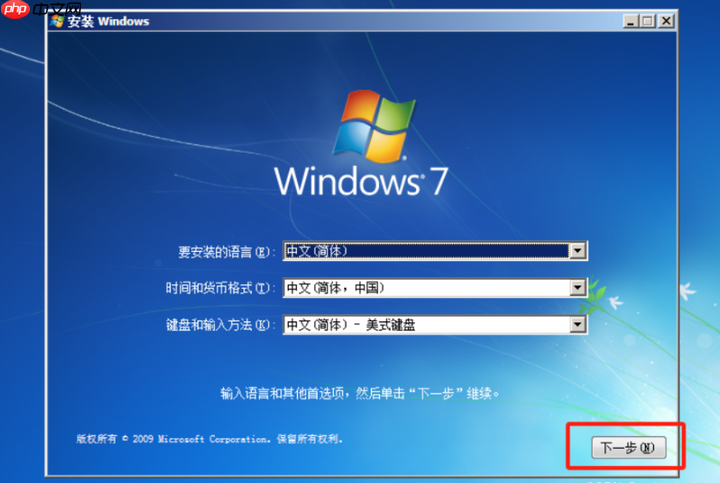
添加图片注释,不超过 140 字(可选)
点击「开始安装」

添加图片注释,不超过 140 字(可选)
接受许可协议
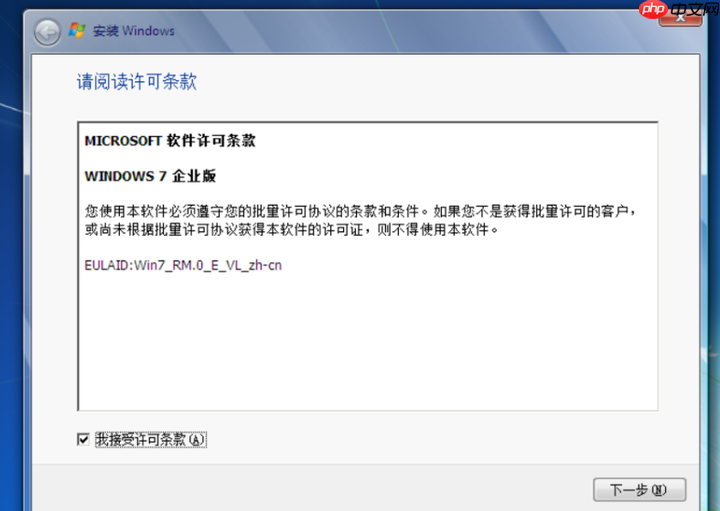
添加图片注释,不超过 140 字(可选)
选择「自定义安装」→删除原有系统分区

添加图片注释,不超过 140 字(可选)
新建分区→立即格式化(NTFS格式)
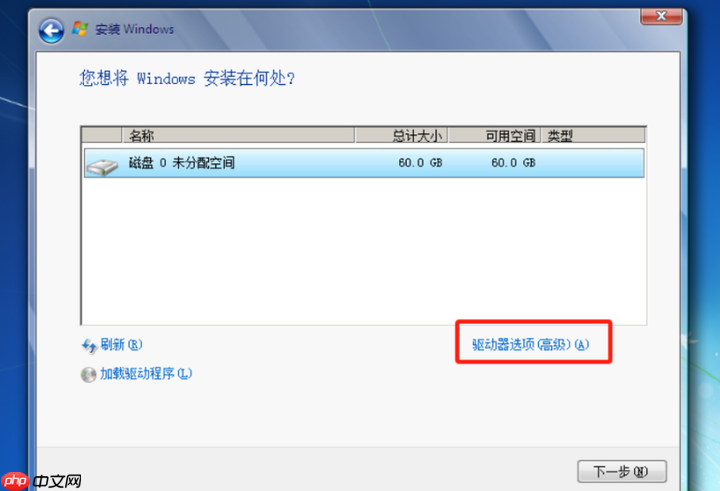
添加图片注释,不超过 140 字(可选)
在分区界面中:删除现有分区(如果不需要保留数据)。点击 新建 创建新的分区。Windows 会自动创建一个系统保留分区(约 100 MB)。选择主分区并点击 下一步 开始安装。
添加图片注释,不超过 140 字(可选)
系统会开始复制文件并安装组件,这一过程可能需要 20-30 分钟。安装完成后,电脑将自动重启。▶️ 步骤5:驱动安装黑科技万能方案:Driver Booster自动检测驱动(需提前下载离线包)特殊硬件: NVIDIA显卡:建议安装391.35 WHQL版Intel核显:win7-ultimate-sp1-x64专用版老式打印机:使用XP兼容模式安装▶️ 步骤6:系统优化四件套关闭休眠:powercfg -h off禁用Superfetch服务安装.NET Framework 4.8运行库部署火绒安全软件(防病毒+弹窗拦截)⛔ 使用来路不明的GHOST镜像 ⛔ 安装过程中强制断电 ⛔ 删除100MB系统保留分区 ⛔ 禁用Windows Update服务
通过本文指引完成系统重装后,你的电脑将重获新生!建议收藏本文并转发给需要的小伙伴,任何安装难题欢迎在评论区留言,笔者将每日集中答疑。
以上就是告别卡顿!Win7官方镜像极速下载|最新UEFI启动盘制作指南》的详细内容,更多请关注php中文网其它相关文章!

每个人都需要一台速度更快、更稳定的 PC。随着时间的推移,垃圾文件、旧注册表数据和不必要的后台进程会占用资源并降低性能。幸运的是,许多工具可以让 Windows 保持平稳运行。

Copyright 2014-2025 https://www.php.cn/ All Rights Reserved | php.cn | 湘ICP备2023035733号